Mengelola kontak langsung di ponsel Redmi Anda bisa jadi merepotkan, terutama saat mengelola buku alamat yang besar. Baik Anda memperbarui nama kontak, nomor telepon, atau email, melakukannya di komputer menawarkan visibilitas dan efisiensi yang lebih baik.
Untungnya, ada beberapa cara untuk mengedit kontak ponsel Redmi di komputer, mulai dari sinkronisasi cloud hingga menggunakan alat manajemen kontak profesional. Dalam panduan ini, kami akan memandu Anda melalui 4 metode andal untuk membantu Anda mengelola dan mengedit kontak Redmi dengan mudah dari PC atau Mac .
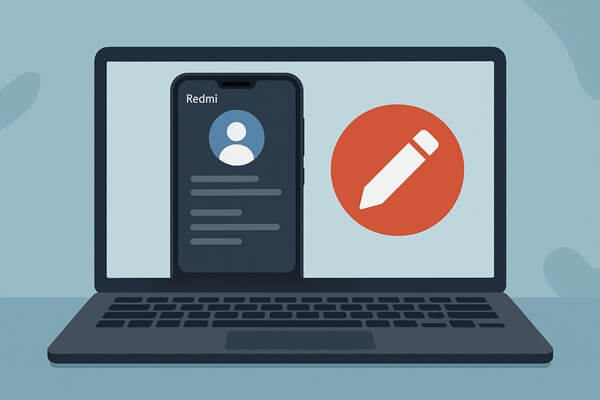
Jika ponsel Redmi Anda disinkronkan dengan akun Google, menggunakan Google Kontak adalah salah satu cara termudah dan paling mudah untuk mengedit kontak di komputer . Metode ini berbasis cloud, sehingga perubahan akan disinkronkan secara otomatis selama Anda online. Namun, metode ini hanya berfungsi untuk kontak yang tersimpan dan disinkronkan ke akun Google Anda, bukan yang tersimpan secara lokal atau di kartu SIM Anda.
Berikut langkah-langkahnya:
Langkah 1. Di ponsel Redmi Anda, buka "Setelan" > "Google" > "Setelan untuk Aplikasi Google" > "Sinkronisasi Kontak Google".
Langkah 2. Pastikan sinkronisasi kontak diaktifkan untuk akun Google Anda.
Langkah 3. Di komputer Anda, buka browser dan kunjungi https://contacts.google.com .
Langkah 4. Masuk dengan akun Google yang sama dengan yang digunakan pada ponsel Redmi Anda.
Langkah 5. Telusuri daftar kontak Anda, klik kontak mana saja untuk mengedit nama, nomor telepon, alamat email, dll.
Perubahan akan disinkronkan kembali ke ponsel Anda secara otomatis saat terhubung ke internet.

Bagi mereka yang lebih suka bekerja offline atau mengelola kontak tanpa sinkronisasi cloud, mengekspor dan mengedit berkas VCF (vCard) menawarkan metode universal. Metode ini memberikan kontrol manual penuh, tetapi mungkin memerlukan penanganan yang lebih hati-hati, terutama saat mengedit dalam teks biasa. Namun, mengedit VCF secara manual kurang ramah pengguna dan mungkin membingungkan bagi pengguna awam.
Berikut panduan untuk mengedit kontak telepon Redmi di komputer:
Langkah 1. Pada ponsel Redmi Anda, buka aplikasi Kontak.
Langkah 2. Ketuk ikon "Pengaturan", pilih "Ekspor", lalu ekspor kontak ke file .vcf.

Langkah 3. Transfer berkas VCF ke komputer Anda menggunakan kabel USB, Bluetooth, atau dengan mengirimkannya melalui email ke diri Anda sendiri.
Langkah 4. Di komputer Anda, buka berkas tersebut dengan pengelola kontak (seperti Kontak Windows ) atau editor teks (seperti Notepad) untuk pengeditan manual. Lakukan perubahan yang diperlukan pada informasi kontak.
Langkah 5. Simpan file yang diperbarui dan kirim kembali ke ponsel Redmi Anda.
Langkah 6. Di ponsel Anda, buka "Kontak" > "Pengaturan" > "Impor", lalu pilih file VCF yang telah diedit untuk memulihkan kontak yang diperbarui.
Jika Anda memiliki akun Mi dan menyinkronkan kontak melalui Xiaomi Cloud, Anda dapat menggunakan portal web Xiaomi untuk mengelola kontak Anda dari jarak jauh. Ini merupakan pilihan yang baik bagi pengguna Redmi yang tetap berada dalam ekosistem Xiaomi dan lebih menyukai fitur bawaan. Namun, ini hanya berlaku untuk kontak yang sudah disinkronkan dengan Xiaomi Cloud; kontak lokal saja tidak akan terlihat atau dapat diedit dengan cara ini.
Berikut ini adalah langkah-langkahnya:
Langkah 1. Pada perangkat Redmi Anda, buka "Pengaturan" > "Akun Mi" > "Xiaomi Cloud" > "Kontak", dan pastikan sinkronisasi diaktifkan.
Langkah 2. Buka peramban di komputer Anda dan kunjungi https://i.mi.com .
Langkah 3. Masuk menggunakan kredensial akun Mi Anda.
Langkah 4. Klik "Kontak" di dasbor.

Langkah 5. Telusuri kontak Anda dan klik ikon "Edit" untuk memperbarui nomor telepon, nama, atau detail lainnya. Perubahan akan otomatis disinkronkan ke ponsel Redmi Anda saat terhubung ke internet.
Jika Anda mencari cara yang lebih canggih dan fleksibel untuk mengedit kontak di ponsel Redmi Anda, terutama tanpa bergantung pada konektivitas internet atau layanan cloud, Coolmuster Android Assistant adalah alat desktop canggih yang secara langsung mengelola data Android .
Fitur utama Coolmuster Android Assistant
Bagaimana cara mengedit kontak telepon Redmi di komputer ( Windows dan Mac )?
01 Unduh dan instal Coolmuster Android Assistant di komputer Anda. (Contoh ini menggunakan versi Windows .)
02 Hubungkan ponsel Redmi Anda ke komputer menggunakan kabel USB. Saat diminta, aktifkan USB debugging pada perangkat Anda dengan mengikuti petunjuk di layar.

03 Setelah koneksi berhasil dibuat, program akan mengenali ponsel Redmi Anda dan menampilkan detail dasarnya, seperti model perangkat, versi Android , dan status penyimpanan.

04 Di bilah sisi kiri, klik "Kontak" untuk masuk ke antarmuka manajemen kontak lengkap.
Di sini, Anda dapat melakukan berbagai tindakan dengan mudah:

Jika Anda lebih suka panduan visual, silakan menonton tutorial video di bawah ini untuk demonstrasi langkah demi langkah.
Mengedit kontak Redmi di komputer menawarkan efisiensi, presisi, dan fleksibilitas yang lebih tinggi dibandingkan di layar ponsel. Baik Anda lebih menyukai kemudahan Google Kontak, kendali berkas VCF, keakraban Xiaomi Cloud, atau fitur-fitur canggih Coolmuster Android Assistant , setiap metode memiliki keunggulannya masing-masing.
Jika Anda sering mengelola kontak dan menghargai kemudahan dan kontrol, Coolmuster Android Assistant adalah solusi lengkap yang sangat direkomendasikan yang menyederhanakan seluruh proses tanpa bergantung pada sinkronisasi cloud.
Artikel Terkait:
Cara Sinkronisasi Redmi ke PC | 5 Cara Mudah Transfer Data (2025)
Cara Melihat Pesan Teks Redmi di Komputer [Panduan 2025]
Di Mana Kontak Disimpan di Perangkat Android ? Temukan dan Cadangkan Kontak dengan Mudah
Cara Mengembalikan Pesan Teks yang Terhapus di Redmi [3 Metode Sederhana]





